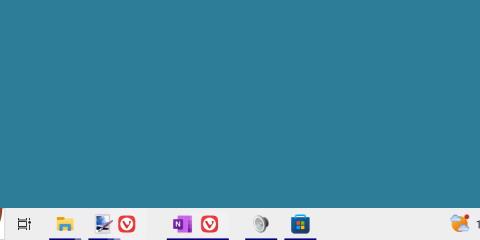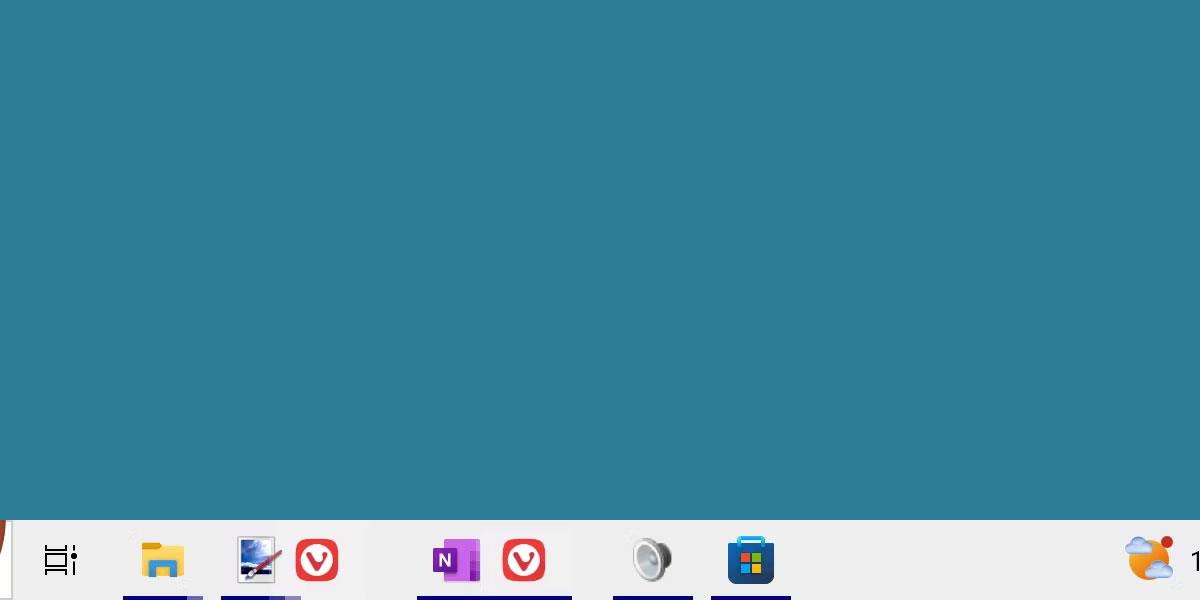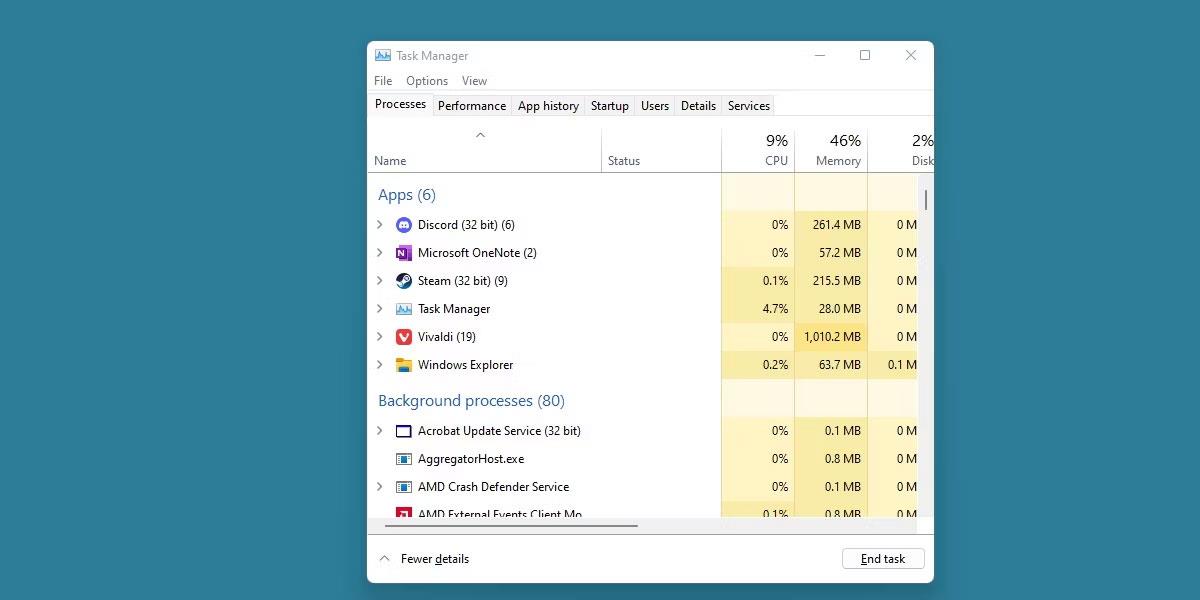Има различни видове грешки на Windows. Те понякога са досадни и могат да повлияят на функционалността на операционната система. Понякога те са предимно безобидни, но много неприятни за гледане.
Икони, струпани в лентата на задачите, са една такава грешка. Ето как да пренаредите иконите си в Windows.
Защо иконите са струпани?
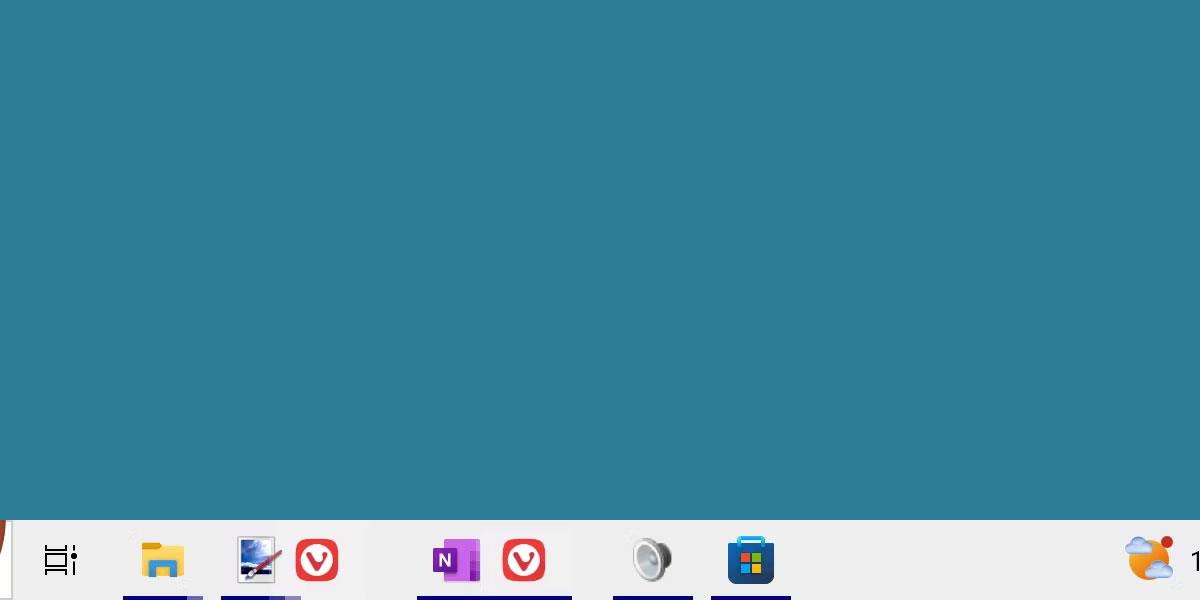
Иконите на лентата на задачите са събрани заедно в Windows 11
Тази странна грешка може да възникне поради няколко различни причини. Обикновено това е свързано с неправилно поведение на тежка графична програма. Например, може да видите тази грешка, когато натиснете Alt + Tab, за да превключите разделите на играта или ако коригирате позицията на иконите, докато се случва тежък графичен срив.
Причината за тази грешка не е напълно потвърдена или разбрана, но може лесно да бъде коригирана.
Как да коригирате групирани икони в Windows
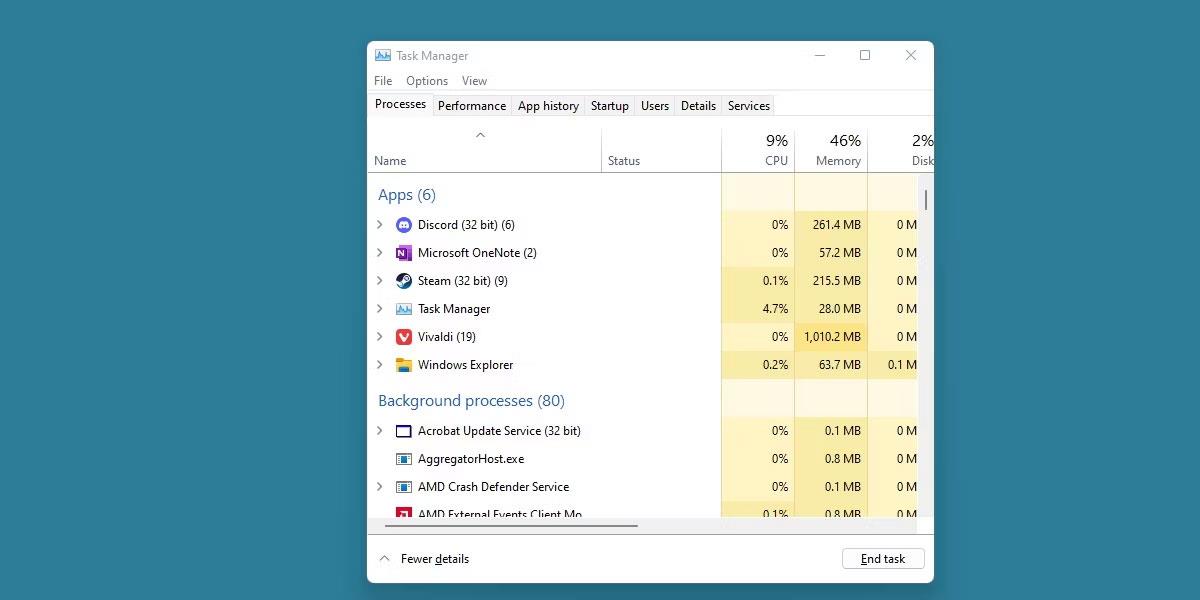
Windows Task Manager с показан Windows Explorer
Има две основни корекции на тази грешка. Можете просто да рестартирате компютъра си, което със сигурност ще реши проблема, но може да бъде разочароващо, ако това е поправка, която трябва да повтаряте отново и отново.
Друг начин е просто да рестартирате Windows File Explorer . Това може да стане чрез диспечера на задачите и ще възстанови иконите ви в лентата на задачите, без да е необходимо времеемко рестартиране.
Възможно е също така да коригирате тази визуална грешка, като преместите или преоразмерите лентата на задачите, но от опит този метод рядко работи.
Как мога да предотвратя струпването на икони?

Програма за актуализиране на драйвери на amd radeon
Докато Microsoft не се справи с тази грешка със системна актуализация, никой не може да гарантира решение за този конкретен проблем.
Потребителите обаче съобщават за известен успех в елиминирането на този повтарящ се проблем чрез актуализиране на техните графични драйвери . Ако това не помогне, можете да опитате бързо да нулирате графичния драйвер.
Поддържането на вашите графични драйвери актуализирани никога не е лоша идея , така че тази корекция си струва да опитате.
Тези видове грешки в изображенията могат да бъдат грозни и никой не обича постоянно да прилага корекция за проблем като този. За щастие, този конкретен проблем може лесно да бъде отстранен с бързи решения, като например просто рестартиране на File Explorer.
Надяваме се, че актуализацията на графичния драйвер е решила този проблем за вас в дългосрочен план. Ако не, изчакайте Microsoft да пусне корекция за този проблем.